Как смотреть apple tv на компьютере под windows
Опубликовано: 24.07.2024
Купить фильмы и сериалы, загружать или передавать их, и смотреть их в любом месте с Apple TV приложение.

В Компания Apple TV приложение, 1 , Вы можете купить или арендовать фильмы, купить эпизоды и сезоны сериалов, 1 и подписаться на Apple телеканалов, чтобы поток или скачать фильмы или ТВ-шоу. На вашем устройстве iOS, Apple ТВ, или совместимый смарт-ТВ, посмотрите на Apple TV приложение. На вашем Mac или PC с помощью iTunes.

Купить, а затем скачать или поток
Вам нужен идентификатор Apple, чтобы купить что-нибудь из Apple TV приложение. Ваш идентификатор Apple является учетной записью, которую вы используете для доступа к сервисам Apple. Если вы используете другие сервисы Apple, как iCloud, войдите в приложение Apple ТВ с такой же идентификатор Apple. Если у вас нет идентификатора Apple, вы можете создать один.
Если вы видите рядом с видео в Apple TV приложение, то вы либо вы приобрели это видео или это можно скачать, потому что это часть вашего Apple телеканал подписки. Нажмите чтобы скачать это видео на вашем устройстве. Вы не будете платить еще раз за видео.
Вы не можете загрузить видео на Apple TV или смарт телевизоры, вы можете только передавать их.

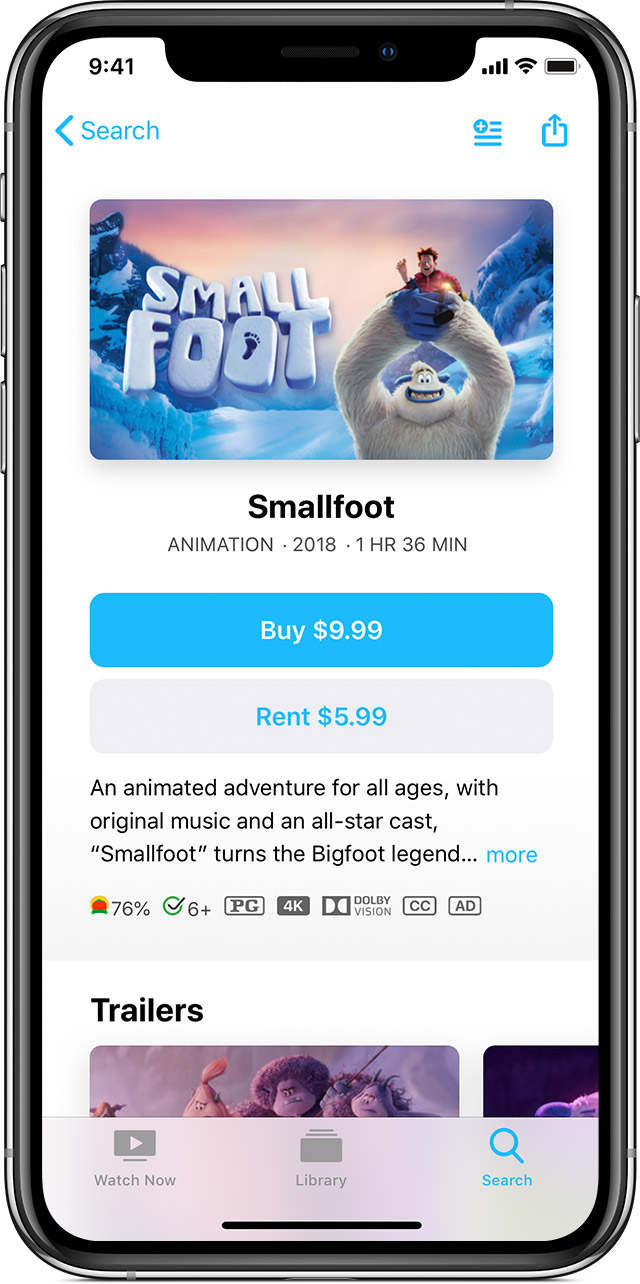
На вашем iPhone, iPad или iPod
Открыть компания Apple TV приложение, нажмите на часы теперь вкладку, затем коснитесь фильмы, ТВ-шоу, 1 или детей, чтобы посмотреть видео в этой категории. Вы можете также нажмите Поиск, чтобы найти конкретный фильм или ТВ-шоу.
Когда вы хотите купить что-то:
- Выберите фильм или ТВ-шоу.
- Нажмите цену купить, затем нажмите Купить. Купить сезон или сезон пасс к ТВ-шоу, прокрутите вниз, чтобы, как часы, нажмите «Купить» времена года. Вам может потребоваться войти в систему с использованием вашего идентификатора Apple.
- Чтобы воспроизвести видео, нажмите . Или нажмите для загрузки видео на устройство.
Вы можете найти фильмы и сериалы в разделе Библиотека.

На ваш Apple TV или умный телевизор

Приложение от Apple TV является встроенный в Apple TV и доступно на совместимых смарт-телевизоров.
Откройте приложение Apple TV, затем идут смотреть сейчас, фильмы, телепередачи, или детей в верхней части экрана. Вы также можете использовать вкладку поиска, чтобы найти то, что вы хотите смотреть.
Когда вы хотите купить что-то:
- Выберите фильм или ТВ-шоу.
- Выберите цена купить. Купить сезон или сезон пасс к ТВ-шоу, прокрутите вниз, чтобы как часы, а затем выберите купить сезонов. Вам может потребоваться ввести идентификатор Apple пароль, чтобы завершить покупку.
- Чтобы посмотреть видео, выберите игру. Вы не можете загрузить видео на Apple TV или умный телевизор.
Чтобы найти фильмы и телепередачи, перейдите на вкладку Библиотека.
В iTunes на вашем Mac или ПК
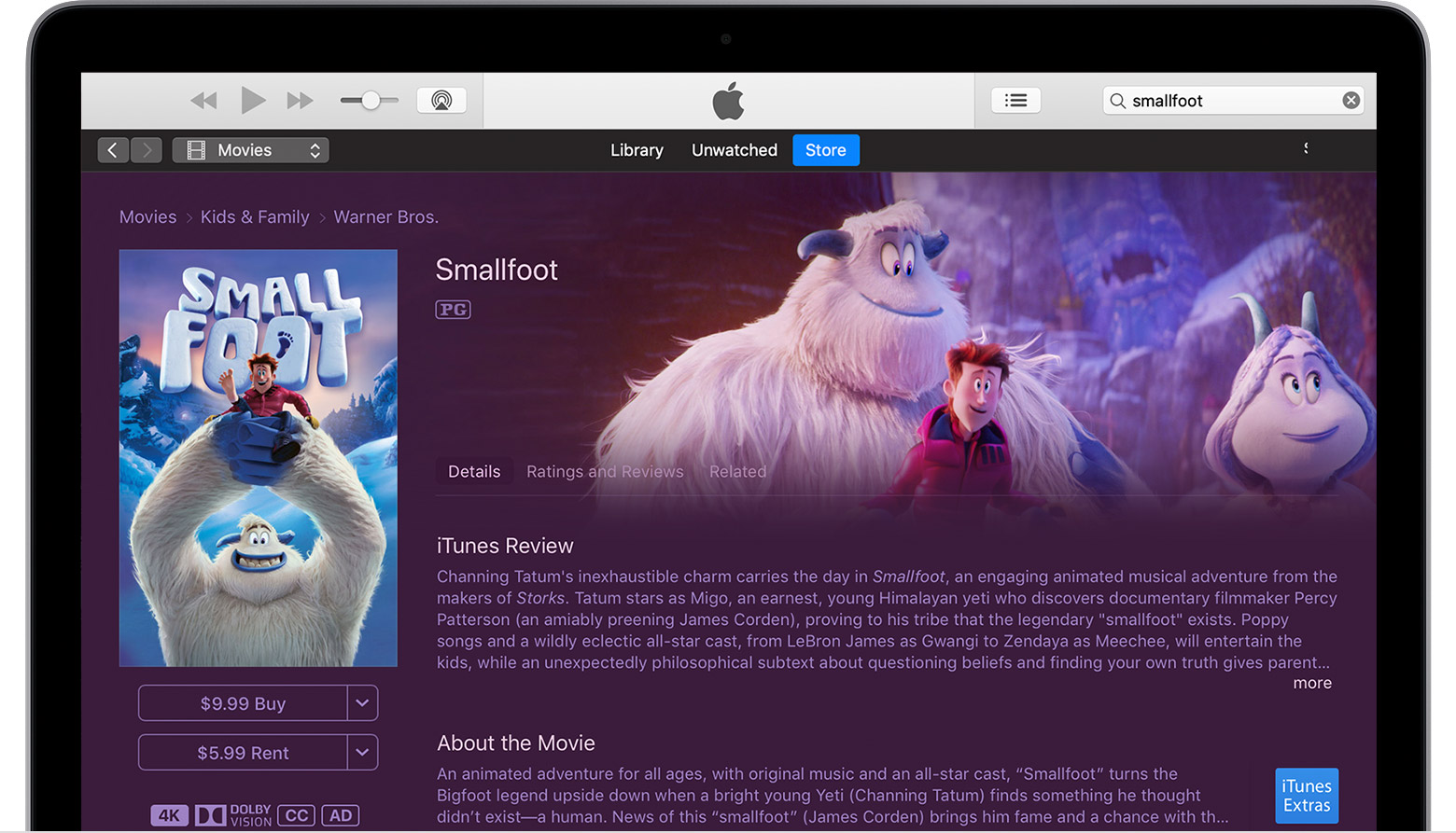
Откройте iTunes на вашем Mac или PC, и выбирайте фильмы или ТВ-шоу 1 из меню в верхнем левом углу. Нажмите «магазин» в верхней части окна, затем просмотр или поиск, чтобы найти конкретное название или ключевое слово.
Когда вы хотите купить что-то:
Чтобы найти фильмы и сериалы, хожу в кино > библиотека или сериалы > библиотека.
В некоторых странах и регионах, фильмами называются фильмы, и сериалы называются программами.

Узнать о фильме или ТВ-шоу
Если вы хотите знать больше о дате релиза, аудио, языки, субтитры, клиентов, или iTunes дополнительно предлагается с видео, Ознакомьтесь с информацией на странице для фильма или ТВ-шоу.
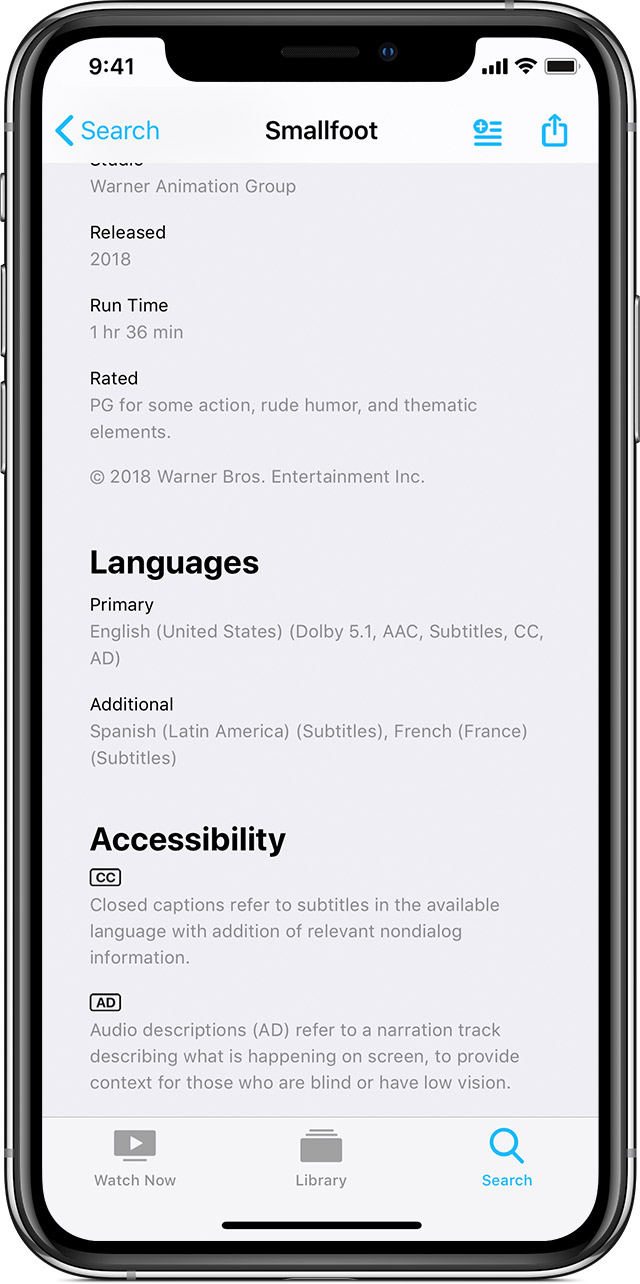
- Если вы видите
![4K]()
,![Dolby Vision]()
,![Dolby Atmos]()
, или![HDR]()
рядом с кино имя, вы можете посмотреть его в более качественные форматы видео на совместимых устройствах. 2 Узнать больше о 4K, технология HDR, технология Dolby Vision и долби Атмос. - Если вы видите либо рядом с видео, это видео содержит субтитры или субтитры для глухих и слабослышащих. Узнайте, как включить субтитры и языков.
- Если вы видите рядом с видео, это видео включает в себя аудио-описал содержание. Это означает, дополнительный аудио трек будет описать невербальные моменты и действия в фильме. Узнайте больше о аудио-описал содержание.
- Чтобы увидеть, если фильм включает в себя бонусные функции, такие как удаленные сцены, трейлеры, или комментарий, прокрутите вниз, чтобы как смотреть и искать тень iTunes в Купить. Вам помочь с iTunes массовка.
- Если у вас есть сезонный абонемент или многопроходной для всех нынешних и будущих эпизодов ТВ-шоу, вы можете найти подробности о перевале внизу страницы товара. Когда новый эпизод доступен, вы получите уведомление и электронное письмо.

Узнать больше
1. Магазин в наличии и могут варьироваться в зависимости от страны или региона. Посмотрим, что вы можете купить в вашей стране или регионе.
2. 4К, звук Dolby видение, Долби Атмос, HDR и дополнения iTunes (если включено) доступны только с высоким качеством (HD) приобретение фильмов.
Информация о продуктах, произведенных не компанией Apple, или о независимых веб-сайтах, неподконтрольных и не тестируемых компанией Apple, не носит рекомендательного характера и не рекламируются компанией. Компания Apple не несет никакой ответственности за выбор, функциональность и использование веб-сайтов или продукции. Apple не делает никаких заявлений относительно стороннего точность сайт или надежность. Риски, связанные с использованием Интернета. Обратитесь к поставщику за дополнительной информацией. Другие названия компаний и продуктов могут быть товарными знаками их соответствующих владельцев.

В закладки

Чтобы как можно реже прикасаться к нему, придется также настроить удаленный доступ. Использовать базовый от Microsoft не выйдет, потому что у меня нет статичного IP. Тем не менее, сторонних решений, для которых подойдет и динамический, более чем достаточно.
Для начала: что понадобится для этой затеи
Приложение VLC для tvOS. Можете выбрать любое другое, но именно это нравится мне сравнительной всеядностью, простотой использования, а также нулевой стоимостью в App Store. Собственно, поэтому я использую его и на iPhone, iPad или Mac.
Старый ПК на Windows. Про «старый» пишу условно: можно и новый. Тем не менее, наличие старого ноутбука или стационарного компьютера, который остался без дела после перехода на Mac, — распространенный сценарий для многих пользователей.
Приложение TeamViewer Альтернатив для этой платформы удаленного доступа пока не вижу. Она на 100% бесплатная для личного использования и работает на macOS, iOS, iPadOS и Windows. Вполне подходит для наших задач.
1. Открываем доступ к файлам в ПК на Windows
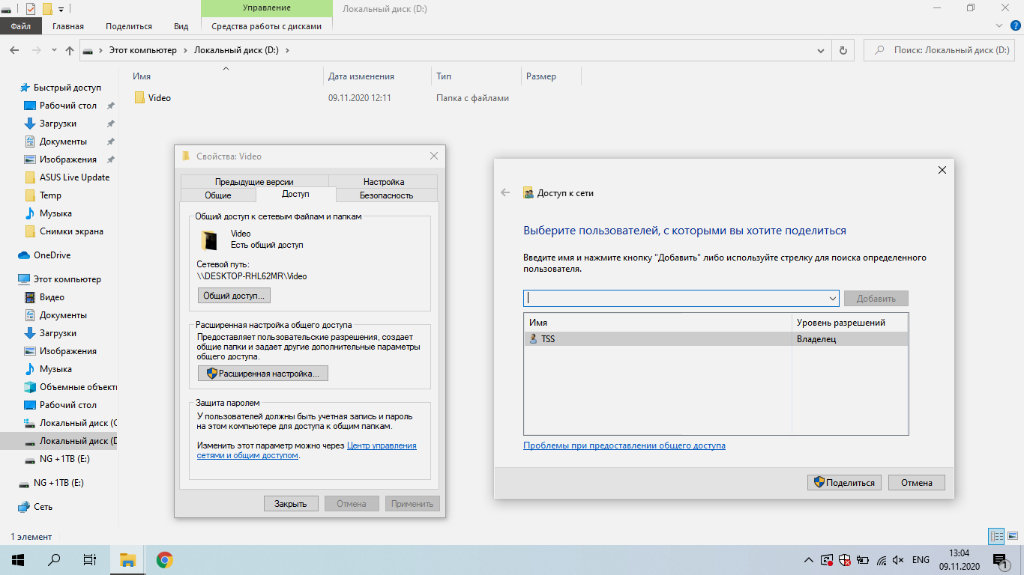
TSS — это пользователь-администратор на том компьютере под управлением Windows, который будет выполнять роль медиасервера
❶ Создайте папку, в которой будут находиться мультимедийные файлы для Apple TV: например, Video.
❷ Откройте «Свойства» для данного каталога.
❸ Перейдите в раздел «Доступ».
❹ Разверните меню «Общий доступ…».
❺ Добавьте разрешение общего доступа для своего пользователя.
Лично я производил столь несложную настройку на компьютере под управлением Windows 10. Чтобы вся схема заработала в дальнейшем, мне пришлось также добавить пароль для своей учетной записи администратора . Без него VLC не захотел подключаться к каталогу и тянуть из него файлы из-за ограничений безопасности.
2. Получаем доступ к файлам в VLC на Apple TV
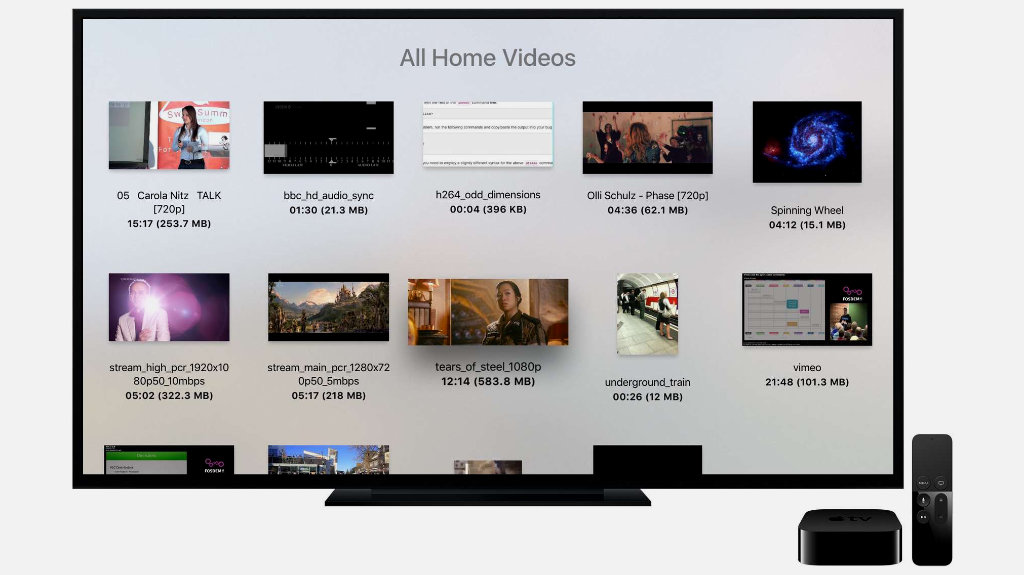
По легенде разработчиков все это нужно для доступа к личному домашнему архиву мультимедийных файлов, но вы можете найти для этого любое предназначение
❶ Найдите бесплатное приложение VLC в App Store на Apple TV и скачайте его.
❷ Откройте VLC с домашнего экрана tvOS.
❸ Перейдите в раздел «Локальная сеть».
❹ Выберите компьютер, который уже должен был здесь появиться.
❺ В соответсвующие строки введите имя пользователя и пароль.
❻ Нажмите «Сохранить», чтобы не повторять ввод указанных выше данных в следующий раз.
❼ Перейдите в каталог, который открыли с помощью предыдущего раздела данной статьи.
❽ Запустите любой из мультимедийных файлов, хранящийся в указанной папке.
Даже достаточно большие видеоролики воспроизводятся без каких-либо проблем. Между Apple TV и ноутбуком, который я использую, располагаются несколько стен. Компьютер вообще в шкафу лежит, и задержек в воспроизведении нет ровным счетом никаких. Единственное, все сам делаю по Wi-Fi на частоте 5 ГГц.
Кроме видеозаписей Apple TV и VLC также можно использовать для музыкальный треков. Тем не менее, я не практикую этого, потому что на tvOS есть отличное приложение «Музыка» с поддержкой Apple Music, которое более предпочтительно для подобных задач. С «Подкастами» ситуация точно такая же.
3. Настраиваем TeamViewer в ПК на Windows
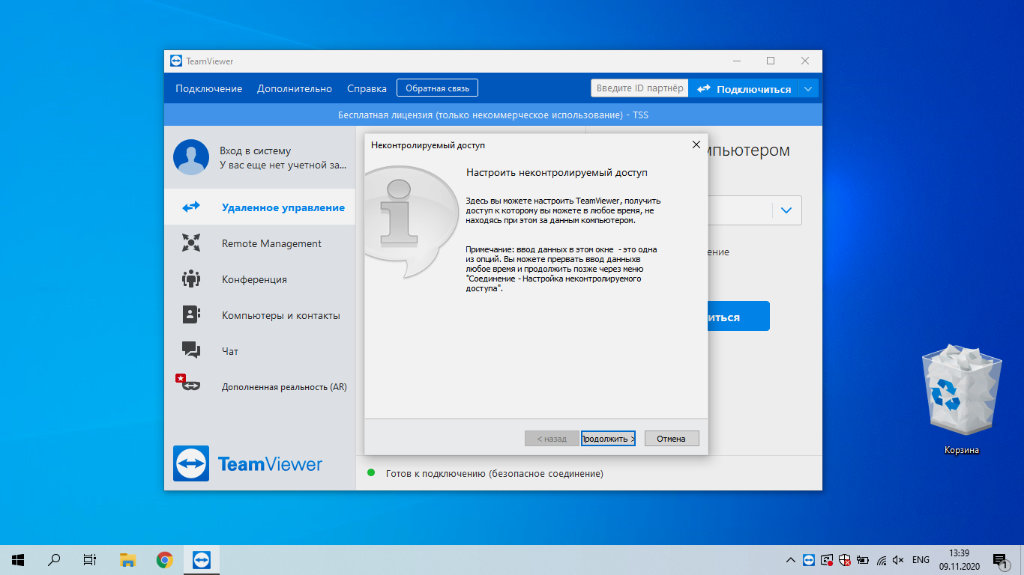
Настройка предельно простая — для дальнейшего подключения никакие дополнительные подтверждения не понадобятся
❶ Загрузите TeamViewer на ПК по ссылке.
❷ Во время инсталляции выберите вариант «Установить, чтобы потом управлять этим компьютером удаленно», а также отметьте необходимость утилиты только для личного использования.
❹ Настройте неконтролируемый доступ к данному компьютеру — TeamViewer предложит сделать это при первом запуске.
Никакой дополнительной настройки для дальнейшей работоспособности затеи не понадобится. Главное, запомнить логин и пароль, которые вы вводили для создания аккаунта TeamViewer во время использования мастера. Они понадобятся для авторизации на другом компьютере или мобильном устройстве.
4. Подключаемся к TeamViewer на iPhone и Mac
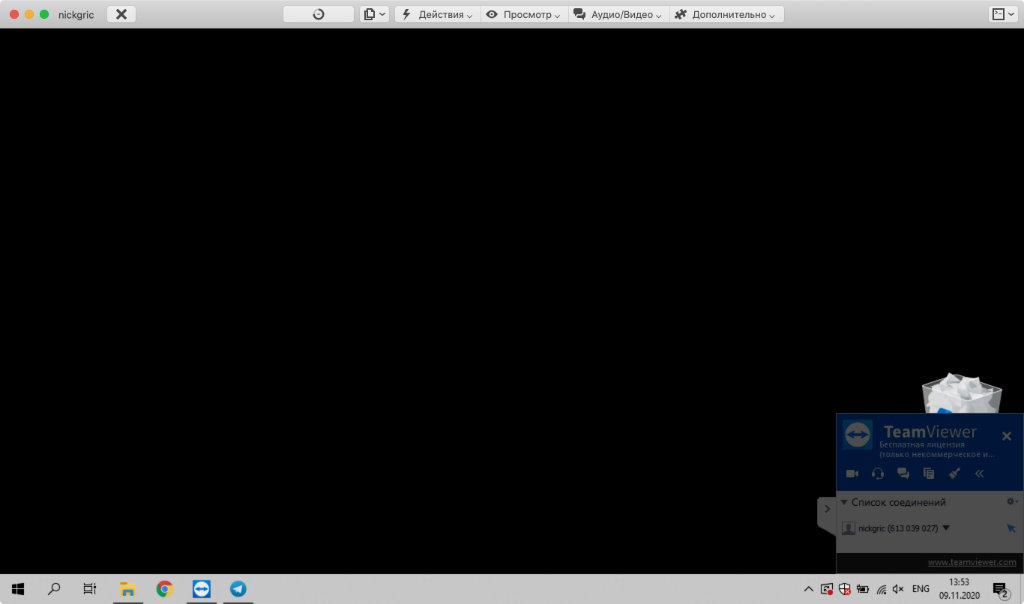
Задержка в удаленном управлении если есть, то минимальная, и она точно не помешает использовать утилиту для указанной задачи
❶ Загрузите TeamViewer на Mac по ссылке.
❸ Введите логин и пароль от учетной записи TeamViewer после нажатия на соответствующую плашку в верхней части экрана.
❹ Перейдите в раздел приложения «Компьютеры и контакты».
❺ Выберите необходимый компьютер в меню «Мои компьютеры» и подключитесь к нему двойным нажатием.
В магазине приложений TeamViewer ругают за некорректное определение коммерческого использования. В этом случае утилита предлагает оплатить полноценный доступ и ограничивает бесплатный. Сам с таким не сталкивался, но вы можете попробовать для этого альтернативы — например, Chrome Remote Desktop .
Подводя итоги: стоит ли затея вашего времени
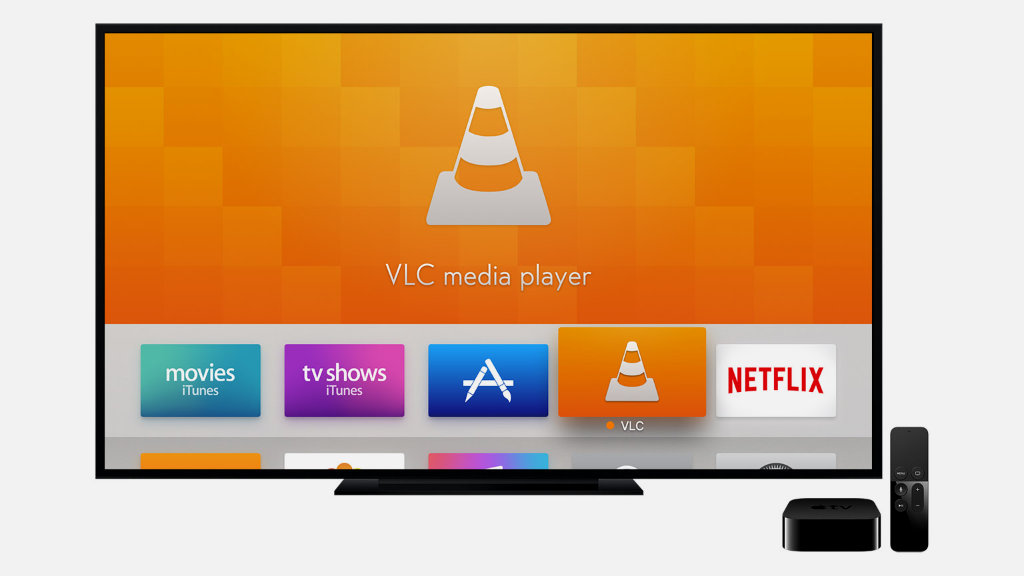
Далеко не все знают, насколько сильно VLC и медиасервер для этого приложения меняют отношение к Apple TV
Плюс ко всему, после простой настройки старый ПК на Windows, который просто валялся в шкафу без дела, становится удобным хранилищем информации. Кстати, чтобы расширить его, можно без проблем подключить к нему еще несколько внешних дисков. Такой себе NAS на минималках.

В закладки
AirPlay - это технология беспроводной потоковой передачи мультимедиа, разработанная Apple. Он позволяет пользователям отправлять музыку, фотографии, видео, подкасты и другое мультимедийное содержимое между устройствами Apple. Например, вы можете передавать потоковое видео с MacBook на Apple TV через AirPlay.
Тем не менее, Apple ограничивает большинство своих лучших функций своими продуктами, включая AirPlay. Это может расстроить владельцев ПК и задаться вопросом, могут ли они использовать AirPlay в Windows.
Ответ немного сложен в зависимости от ваших условий.
К счастью, вы можете узнать все, что вам нужно знать о том, как использовать AirPlay для Windows в этом посте.

AirPlay для Windows
Часть 1. Можете ли вы использовать AirPlay для Windows?
Прежде всего, AirPlay предлагает две основные функции: потоковое мультимедийное содержимое и зеркальное отображение экрана одного устройства на другом.
Хорошей новостью является то, что вы можете использовать AirPlay на Windows для потоковой передачи.
Вам нужно скачать iTunes для Windows и устройство, совместимое с AirPlay.
Требуется подключить два устройства к одной и той же сети Wi-Fi и использовать iTunes для потоковой передачи музыки в Windows на устройство-получатель, например, на беспроводную колонку; однако, если вы хотите получить более продвинутые функции AirPlay, вам потребуется дополнительное программное обеспечение.
Часть 2. AirPlay для Windows для потоковой передачи мультимедиа
AirPlay обладает возможностью потоковой передачи содержимого помимо музыки между устройствами. Однако без стороннего программного обеспечения вы не сможете использовать эту функцию AirPlay для Windows.
Белки AirParrot 2

1. Потоковое мультимедийное содержимое в формате объемного звука 5.1 без потери качества.
2. Поддержка отправки материалов на любые устройства AirPlay или Chromecast (Потоковая передача iTunes в Chromecast).
3. Работайте в фоновом режиме, как потоковое видео с ПК на iPhone X во время просмотра веб-страниц.
4. Совместимо с Windows Vista и более поздними версиями.
1. Эта альтернатива AirPlay для Windows поддерживает широкий спектр устройств.
2. Интерфейс интуитивно понятен.
1. Для потоковой передачи содержимого на ПК вам потребуется установить Squirrels Reflector 2 на устройстве получателя.

1. Потоковое видео YouTube на смарт-телевизоры, Xbox, Apple TV, устройства Chromecast и т. Д.
2. Совместимо с Windows 8.1 или выше.
3. Предложите мобильное приложение для Windows Mobile, например Windows Phone 8 / 8.1 / 10.
1. Эта альтернатива AirPlay для Windows поддерживает практически все видео YouTube.
2. Качество видео на устройстве получателя довольно хорошее.
1. Он доступен только для видео на YouTube.
2. Вы не можете использовать его на Windows 7 и старше.
Профиль для Windows

1. Выведите звук приложения из Windows в пункт назначения AirPlay и многое другое.
2. Поддержка более одного устройства получателя одновременно.
3. Совместная работа с устройствами iOS, Windows 10 и Airfoil Speaker на Android.
4. Потоковая передача голоса с микрофона на приемные устройства.
1. Замена AirPlay для Windows предоставляет множество пользовательских опций.
2. Не требует дополнительных приложений получателя.
1. Это дороже, чем другое программное обеспечение.

1. Потоковая передача музыки с ПК на устройство с поддержкой AirPlay.
2. Перенаправьте аудиовыход вашего ПК на одно или несколько устройств одновременно.
3. Предложите бесплатную и профессиональную версию.
4. Работа с VLC Media Player и передача аудио на внешний динамик.
1. Рабочий процесс этой альтернативы AirPlay для Windows довольно прост.
2. Он способен оптимизировать производительность и сократить время буферизации.
1. Бесплатная версия будет отключать потоковую передачу каждые 10 минут.
Часть 3. Программное обеспечение Windows для зеркалирования AirPlay
Еще одна важная особенность AirPlay - показать весь экран вашего iPhone, iPad или Mac на Apple TV. Чтобы добиться того же в Windows, вы можете попробовать программное обеспечение ниже.
Apeaksoft iOS Screen Recorder

В качестве альтернативного решения AirPlay для Windows, Apeaksoft iOS Screen Recorder (https://www.apeaksoft.com/ios-screen-recorder/) предлагает больше преимуществ, таких как:
1. Отразите все, что на экране iOS, на ПК без проводов.
2. Просто запишите экран iPhone, iPad или iPod на свой компьютер.
3. Используйте технологию аппаратного ускорения, чтобы минимизировать отставание.
4. Используйте горячие клавиши для управления процессом.
5. Экспорт HD видео в MP4 после записи.
6. Поддержка всех моделей iPhone, iPad и iPod Touch.
1. Совместимо с iOS 12 и более ранними версиями.
2. Качество вывода видео отличное.
1. Это платное приложение, хотя цена доступная.

1. Преврати свой компьютер в универсальный зеркальный приемник.
2. Отразите на одном экране одновременно AirPlay и Miracast.
3. Приведите экран iPhone к вашему ПК без задержек.
4. Предложите опцию записи экрана при зеркалировании.
1. Эта альтернатива AirPlay для Windows не ограничивается устройствами iOS и Mac.
2. AirServer может отображать более 8 соединений одновременно.
1. Конфигурация довольно сложная и легко запутывает новичков.
AirMyPC для Windows

1. Отразите экран вашего ПК на устройствах iOS, Apple TV или Chromecast.
2. Передача фотографий, видео и музыки с ПК на другое устройство без проводов.
3. Отправить экран рабочего стола и динамики компьютера отдельно или одновременно.
4. AirPlay веб-камера и микрофон для вашего телевизора.
1. Эта альтернатива для AirPlay в Windows проста в навигации.
2. Все отражается по беспроводной сети.
1. Вам необходимо приобрести приложение и дополнения.
X-Mirage для Windows

1. Зеркальное отображение экрана iPhone, iPad и iPod на любом ПК.
2. X-Мираж потоковое содержимое между устройствами iOS и Windows.
3. Запись экрана и звука с iOS на ПК.
4. Подключите несколько устройств iOS к вашему ПК одновременно.
1. Альтернатива AirPlay для Windows поддерживает запись в один клик.
2. Интерфейс прост.
1. Версия для Windows отличается от версии для Mac, но цена такая же.
Часть 4. Часто задаваемые вопросы AirPlay для Windows
Могу ли я использовать AirPlay на Windows 10?
Да, ты можешь. Airplay - это технология Apple для беспроводной передачи потокового мультимедиа. Он может отражать экран вашего устройства iOS и iTunes на Apple TV в той же сети Wi-Fi. Для использования AirPlay на компьютере с Windows 10 вам просто нужно установить iTunes на Windows 10 и получить устройство, совместимое с AirPlay.
Как исправить значок AirPlay, отсутствующий в iTunes в Windows?
Проблема, связанная с отсутствием значка AirPlay в iTunes в Windows, может быть вызвана проблемой Интернета. Вы должны открыть Панель управления на компьютере с Windows выберите Сеть и Интернет , А затем выберите Просмотр задач состояния сети под Центр управления сетями и общим доступом раздел. Выберите активную сеть и нажмите Свойства Кнопка в левом нижнем углу. Убедитесь, что Интернет ПРОТОКОЛ ВЕРСИЯ 6 (TCP / IPv6) снимите флажок и нажмите кнопку ОК. После этого просто перезапустите iTunes и снова используйте функцию «Общий доступ», чтобы AirPlay работал на компьютере с Windows.
Нет. AirParrot не является бесплатным. Вы можете скачать его на 7-дневную бесплатную пробную версию. После этого вам необходимо заплатить $ 14.99 за покупку и активацию.
Заключение
Как упоминалось ранее, требуется дополнительное программное обеспечение для потоковой передачи видео между ПК и устройствами Apple или для зеркального отображения экрана iPhone в Windows. Исходя из вашего поста выше, вы можете понять по крайней мере 8 методов для достижения этой цели. Во-первых, если вы просто хотите транслировать музыку с вашего ПК на устройства с поддержкой AirPlay, iTunes является хорошим вариантом.
Для более продвинутых функций, вы можете прочитать наши обзоры и найти ваш любимый инструмент. Все отзывы основаны на наших лабораторных тестах и отчетах пользователей.
Что вы думаете об этом посте.
- 1
- 2
- 3
- 4
- 5
Рейтинг: 4.6 / 5 (на основе голосов 51)

11 марта 2020 г. 17:03 / Обновлено Эндрю Миллер в Медиа-рекордер
Как сделать зеркалирование экрана iPhone на Samsung TV / PC / Mac? В этой статье вы узнаете, как использовать AirPlay / Reflector / AirServer для зеркального отображения экрана iPhone iPad iPod touch.
Что такое зеркалирование экрана Android? Как отразить экран Android на ПК / ТВ / Mac? Этот пост покажет вам, как использовать Chromecast, Rokku, Amazon Fire TV, Miracast и Xbox One / 360 для этого.
Что такое AllShare Cast? Как использовать ключ AllShare Cast для зеркального отображения на Samsung Galaxy S3 / S4 / S5 / S6? Получите подробную информацию здесь, чтобы использовать AllShare Cast для зеркалирования ваших фотографий и видео.
Оставьте свой комментарий и присоединяйтесь к нашему обсуждению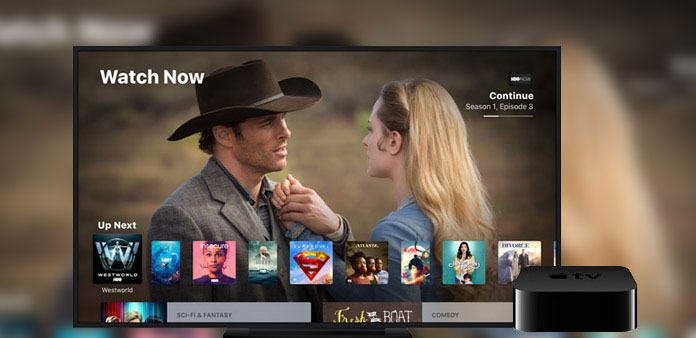
Вместо того, чтобы выходить на новейшие фильмы в кино, вы можете лежать на диване, чтобы насладиться фильмами Apple TV с фруктами и закусками. Что более важно, вместо просмотра последних фильмов вы можете легко найти нужные фильмы на Apple TV, посетив интернет или iTunes. Вот 4 различные методы для просмотра фильмов и телешоу бесплатно, которые вы должны знать.
- Часть 1: потоковое видео Apple TV через ПК
- Часть 2: смотреть бесплатно Apple TV Movies из приложения
- Часть 3: получите Amazon Prime Video на Apple TV
- Часть 4: удалите DRM из Apple TV Фильмы в аренду
Часть 1: потоковое видео Apple TV через ПК
Если вам нужно загружать фильмы с устройства Mac или iOS на Apple TV, вам нужно загрузить этот файл в библиотеку iTunes с помощью AirPlay. Что касается ПК с ОС Windows и других устройств Android, вы также можете посмотреть фильмы Apple TV со следующими шагами.
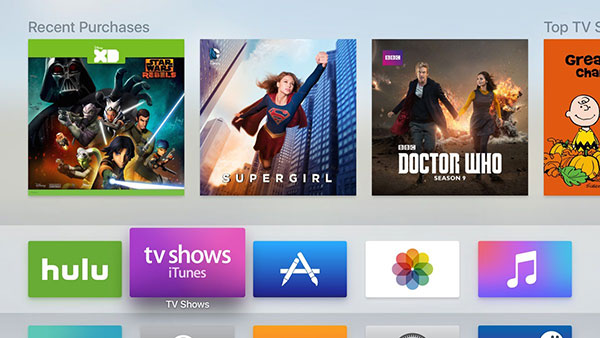
Настройка общего доступа
Потоковые фильмы с общим доступом
Выберите компьютер на главном экране Apple TV, а затем выберите библиотеку, в которой вы можете просматривать различные типы фильмов в вашей общей библиотеке.
Смотреть фильмы на Apple TV
Выберите фильмы, которые хотите воспроизвести. Если у вас нет всех этих типов медиа в вашей медиатеке iTunes, Apple TV отобразит только те, которые доступны.
Часть 2: смотреть бесплатно Apple TV Movies из приложения
Кроме потоковой передачи Apple TV, вы также можете снимать фильмы Apple TV без каких-либо приложений. Вот основные приложения 5, которые позволяют загружать бесплатные фильмы из общедоступного домена. Просто ознакомьтесь с приведенной ниже диаграммой, чтобы узнать больше о различных типах фильмов Apple TV.
Часть 3: смотреть видео Amazon Prime на Apple TV
Если вы являетесь пользователем Apple, первое, что вам нужно сделать, это загрузить и установить приложение Amazon Prime Instant Video, которое вы можете найти в магазине приложений. После входа в систему с вашим идентификатором Amazon вы можете просматривать, смотреть и снимать фильмы, которые вам нравятся.
Если вы хотите смотреть эти фильмы на Apple TV, вам нужно использовать AirPlay. Прежде всего, убедитесь, что ваше устройство iOS находится в той же сети Wi-Fi, что и Apple TV. Затем запустите приложение Prime Instant Video и войдите в систему. Затем вы можете выбрать фильм, который вы можете посмотреть, и нажать кнопку воспроизведения.
Центр контроля доступа, а затем нажмите кнопку AirPlay (направленный вверх треугольник с прямоугольником над ним выглядит как телевизор).
Выберите Apple TV, который вы хотите передать потоку фильма, и нажмите имя в диалоговом окне. Затем фильм будет воспроизводиться на Apple TV.
Часть 4: удалите DRM из Apple TV Фильмы в аренду
Если вы уже арендовали фильм из iTunes, он будет храниться в iCloud для всех устройств Apple. Но у вас есть только часы 24, чтобы закончить их просмотр до того, как истек срок проката фильмов Apple TV. Узнайте, как удалить DRM и посмотреть, как конвертированный фильм может принести вам много пользы. Tipard Видео конвертер Ultimate должна быть правильной программой для вас.
Загрузите DVD или добавьте видеофайлы ваших прокатных фильмов
После съемки фильмов из iTunes нажмите кнопку «Загрузить диск» или кнопку «Добавить файл», чтобы загрузить файлы DVD или фильмов.
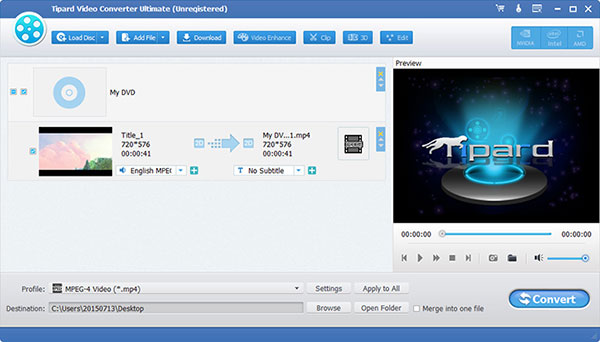
Выберите формат вывода
Откройте его и выберите фильм проката и нажмите кнопку «Профиль». Вы можете выбрать нужный формат в раскрывающемся меню. использование Применить ко всему чтобы преобразовать все импортированные видеофайлы в один и тот же формат. Или вы можете выбрать разные форматы.
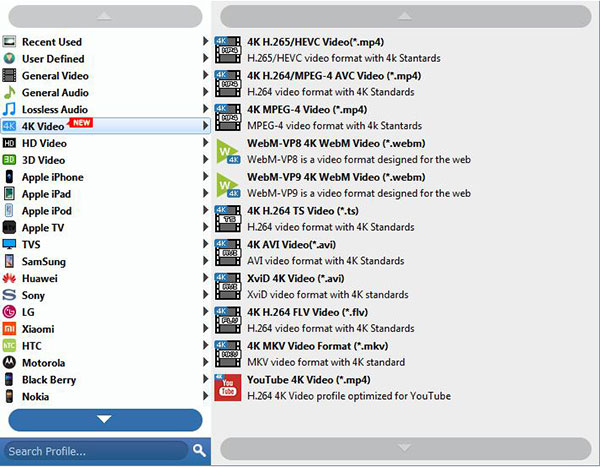
Начать удаление DRM из арендованного фильма
Нажмите Конвертировать чтобы начать процесс. И после завершения, вы можете транслировать преобразованный фильм на свой мобильный телефон, телевизор и т. Д.
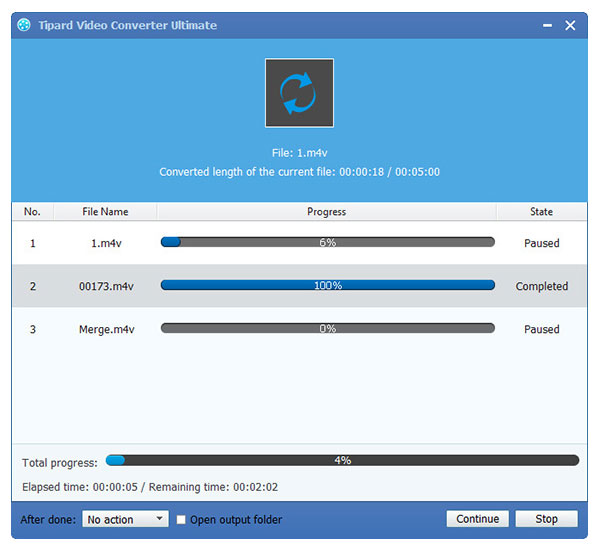
Потоковое видео на Apple TV
Конкретные шаги такие же, как «Смотреть iTunes Movies на Apple TV», и вы можете следить за ним.
Tipard Video Converter Ultimate это универсальная программа, которая также может превращать другие форматы в совместимые с Apple TV фильмы, такие как просмотр фильмов на вашем мобильном телефоне, конвертирование любого видео в MP4, WMV, AVI, MP3 и многое другое. Таким образом, это принесет вам много удобств. И есть несколько простых представлений.
Заключение
Когда вы хотите получить больше бесплатных фильмов Apple TV, вы можете узнать больше о разных методах получения этих фильмов. Перечисленные программы просто предоставляют датированные классические фильмы из последних, как кино. Если вы уже приобрели арендованные фильмы, вы также можете удалить защиту DRM и смотреть фильмы Apple TV в автономном режиме. Просто поделитесь более подробной информацией о своей проблеме, если у вас все еще есть вопрос о получении бесплатных фильмов для Apple TV.

Размещено от Лилия Старк в Видео
Следуйте @Lily Stark
Июнь 12, 2017 11: 33
Если вы просто пропустили фильм «Джеймс Бонд Спектр» в кинотеатре, вы можете узнать больше о лучших способах просмотра фильма из статьи.
Чтобы загружать и транслировать фильмы из Интернета, чтобы посмотреть Юрский мир по телевизору, вы можете узнать больше о трех лучших решениях.
Вы выбрали лучшие фильмы ужасов для Хэллоуина? Если вам не удастся решить, какой из них применить, вы можете прочитать лучшие страшные обзоры фильмов 10 ниже, чтобы определить его точки.
Через верхние видеоконвертеры, чтобы получить фильмы с фильмами «Мстители», не содержащие DRM, а затем вы можете смотреть The Avengers в автономном режиме без ограничений iTunes.
Нажмите здесь, чтобы присоединиться к обсуждению и поделиться своими комментариями
Copyright © 2021 Типард Студия. Все права защищены.
Как смотреть фильмы Apple TV и телешоу бесплатно
- Категория: Entertainment
- Дата выпуска: 2020-11-20
- Текущая версия: 1.6.3
- Размер файла: 896.00 kB
- Совместимость: Требуется Windows 10/8.1/8/7/Vista
Apple TV для ПК Скриншоты




загрузить и установить Apple TV на вашем персональном компьютере и Mac
Некоторые приложения, например, те, которые вы ищете, доступны для Windows! Получите это ниже:
Или следуйте инструкциям ниже для использования на ПК :
Если вы хотите установить и использовать Apple TV на вашем ПК или Mac, вам нужно будет загрузить и установить эмулятор Desktop App для своего компьютера. Мы усердно работали, чтобы помочь вам понять, как использовать app для вашего компьютера в 4 простых шагах ниже:
Шаг 1: Загрузите эмулятор Android для ПК и Mac
Хорошо. Прежде всего. Если вы хотите использовать приложение на своем компьютере, сначала посетите магазин Mac или Windows AppStore и найдите либо приложение Bluestacks, либо Приложение Nox . Большинство учебных пособий в Интернете рекомендуют приложение Bluestacks, и у меня может возникнуть соблазн рекомендовать его, потому что вы с большей вероятностью сможете легко найти решения в Интернете, если у вас возникнут проблемы с использованием приложения Bluestacks на вашем компьютере. Вы можете загрузить программное обеспечение Bluestacks Pc или Mac here .
Шаг 2: установите эмулятор на ПК или Mac
Теперь, когда вы загрузили эмулятор по вашему выбору, перейдите в папку «Загрузка» на вашем компьютере, чтобы найти приложение эмулятора или Bluestacks.
Как только вы его нашли, щелкните его, чтобы установить приложение или exe на компьютер или компьютер Mac.
Теперь нажмите «Далее», чтобы принять лицензионное соглашение.
Чтобы правильно установить приложение, следуйте инструкциям на экране.
Если вы правильно это сделаете, приложение Emulator будет успешно установлено.
Шаг 3: Apple TV для ПК - Windows 7/8 / 8.1 / 10
Теперь откройте приложение Emulator, которое вы установили, и найдите его панель поиска. Найдя его, введите Apple TV в строке поиска и нажмите «Поиск». Нажмите на Apple TVзначок приложения. Окно Apple TV в Play Маркете или магазине приложений, и он отобразит Store в вашем приложении эмулятора. Теперь нажмите кнопку «Установить» и, например, на устройстве iPhone или Android, ваше приложение начнет загрузку. Теперь мы все закончили.
Вы увидите значок под названием «Все приложения».
Нажмите на нее, и она перенесет вас на страницу, содержащую все установленные вами приложения.
Вы должны увидеть . Нажмите на нее и начните использовать приложение.
Шаг 4: Apple TV для Mac OS
Привет. Пользователь Mac!
Шаги по использованию Apple TV для Mac точно такие же, как для ОС Windows выше. Все, что вам нужно сделать, это установить Nox Application Emulator или Bluestack на вашем Macintosh. Вы можете получить Это здесь .
Спасибо за чтение этого урока. Хорошего дня!
Читайте также:



